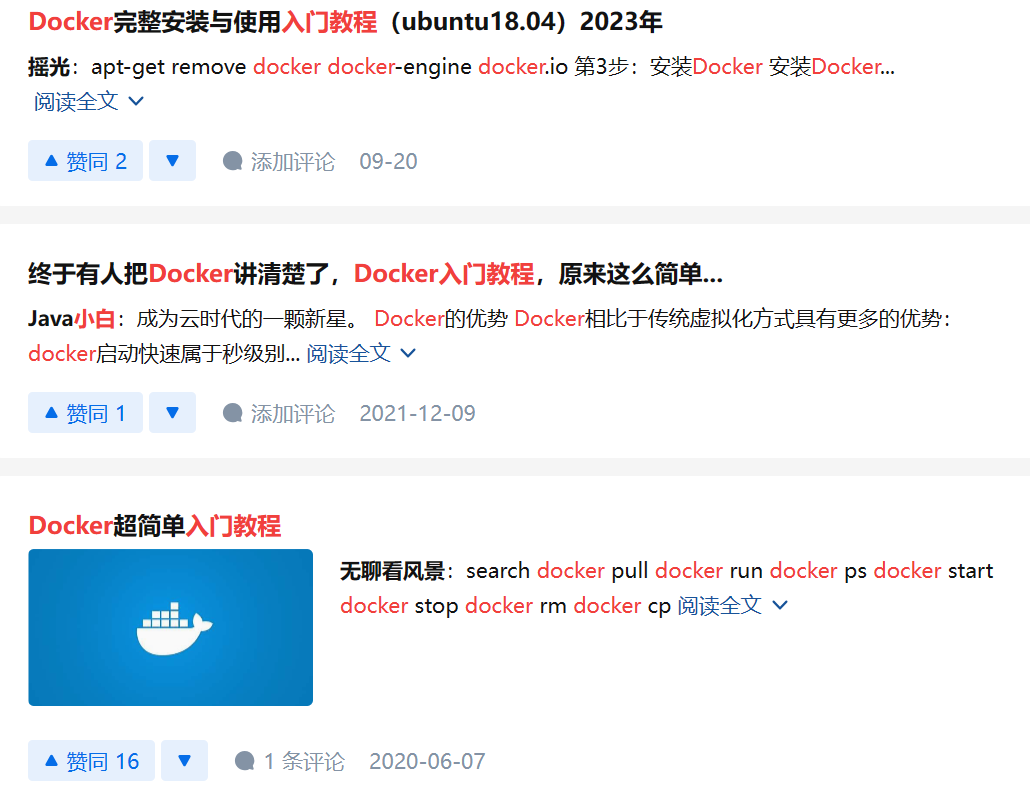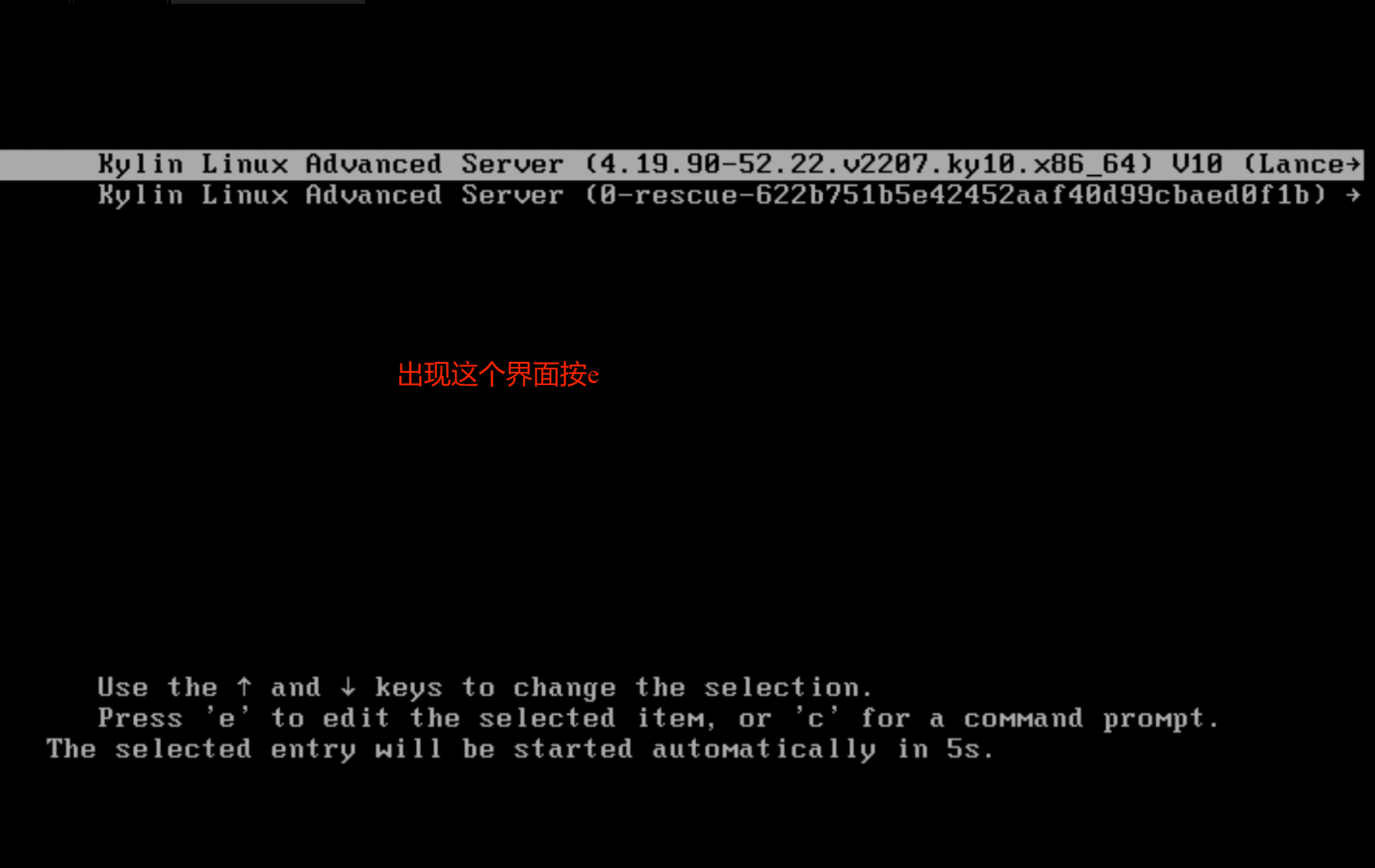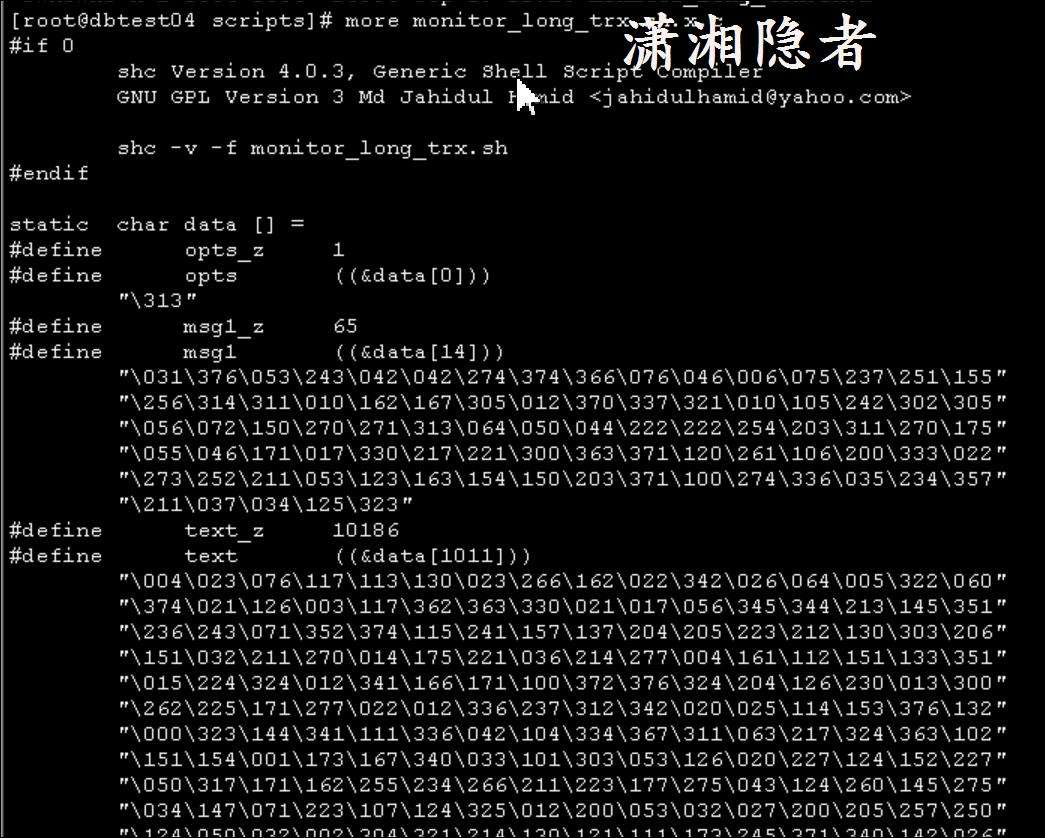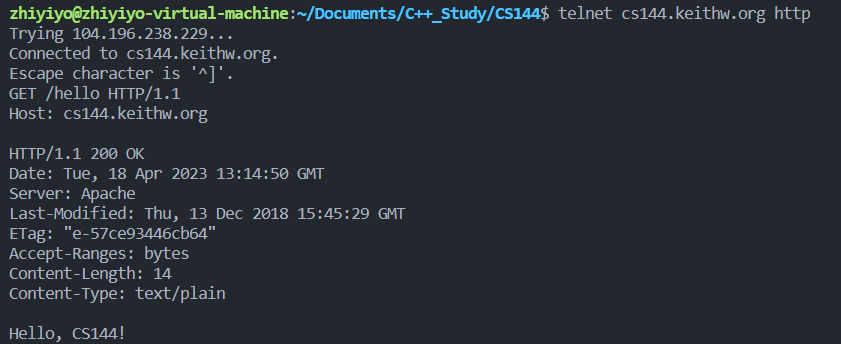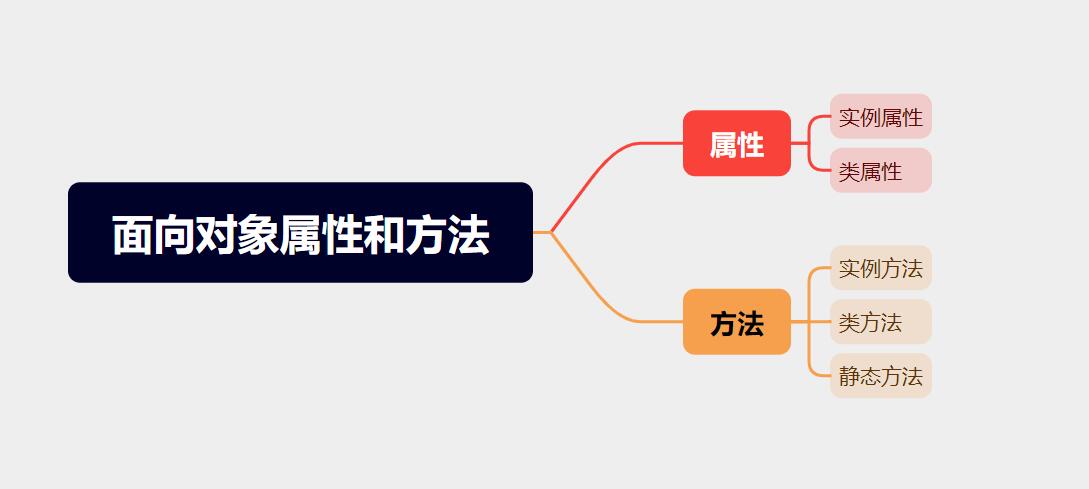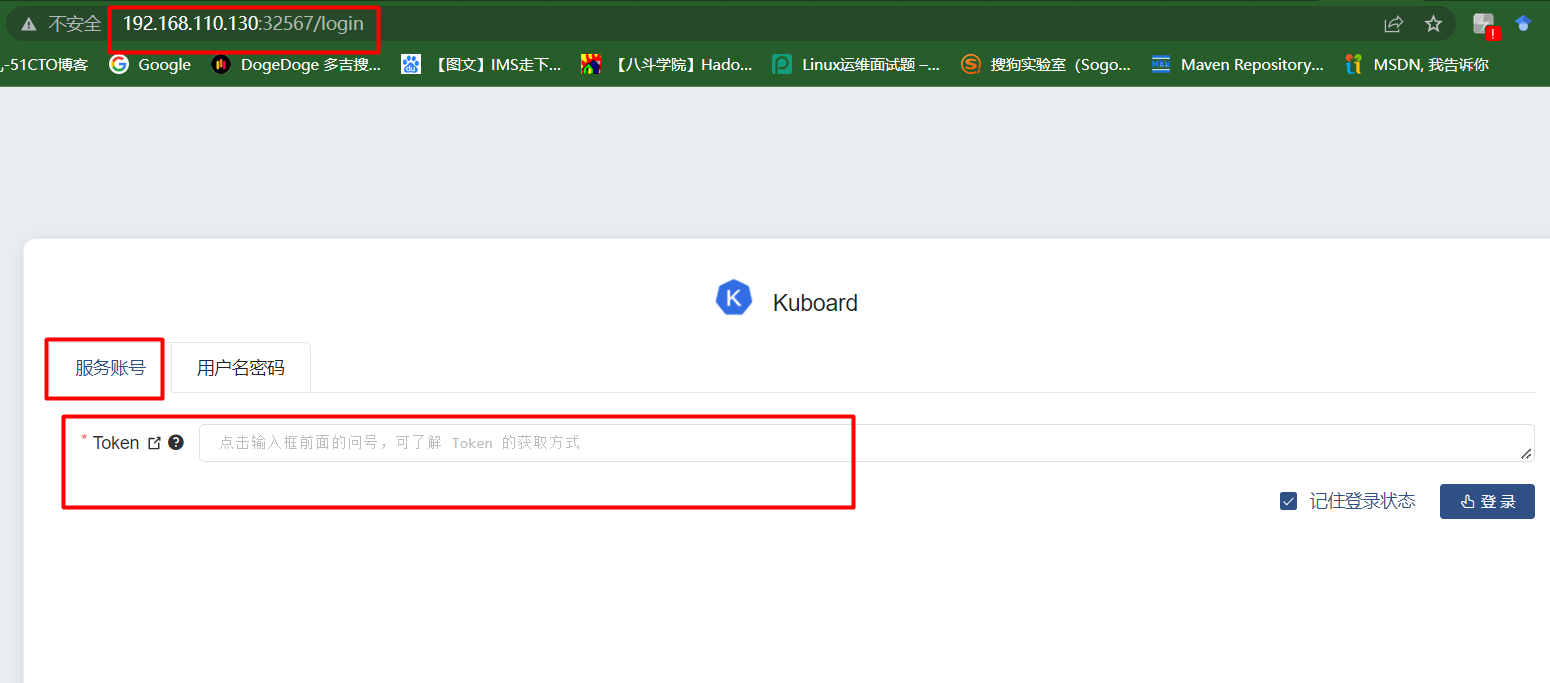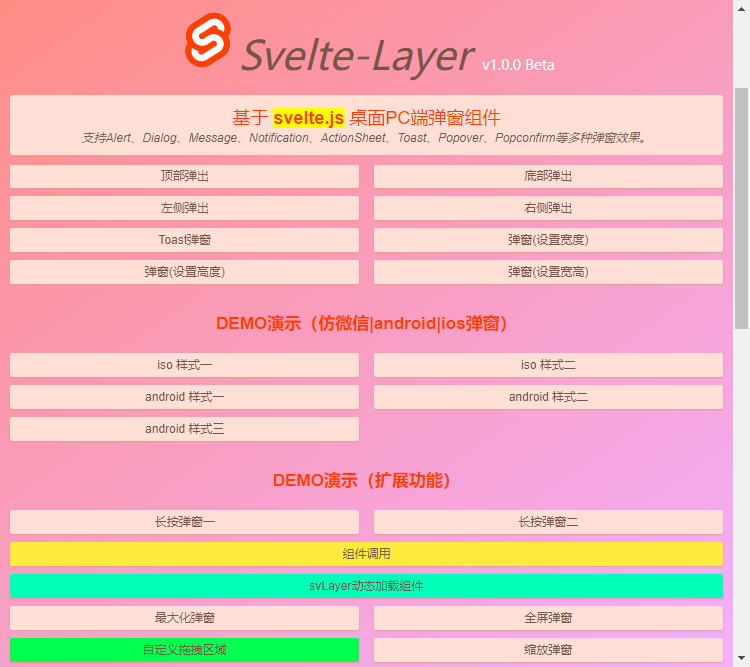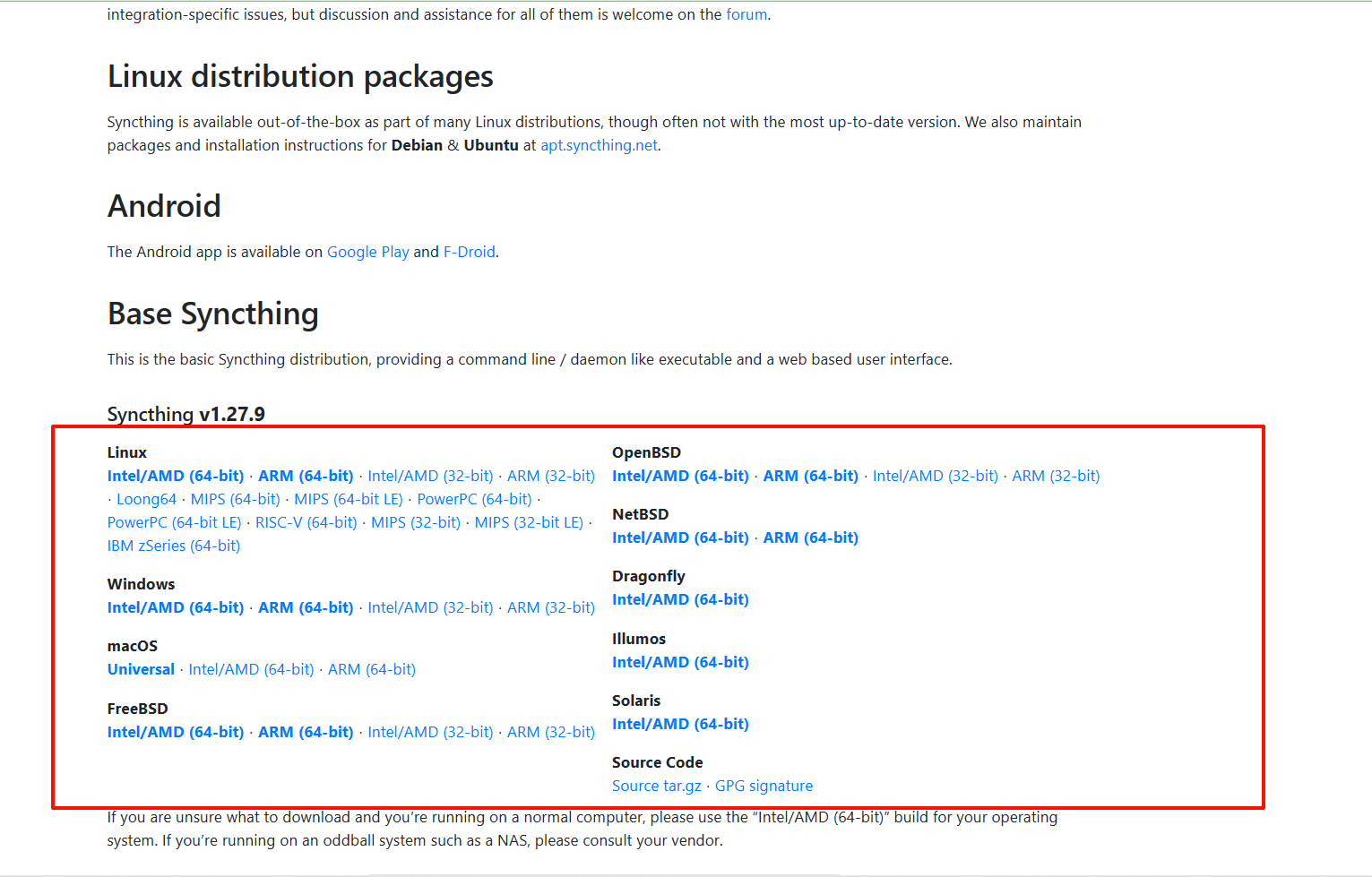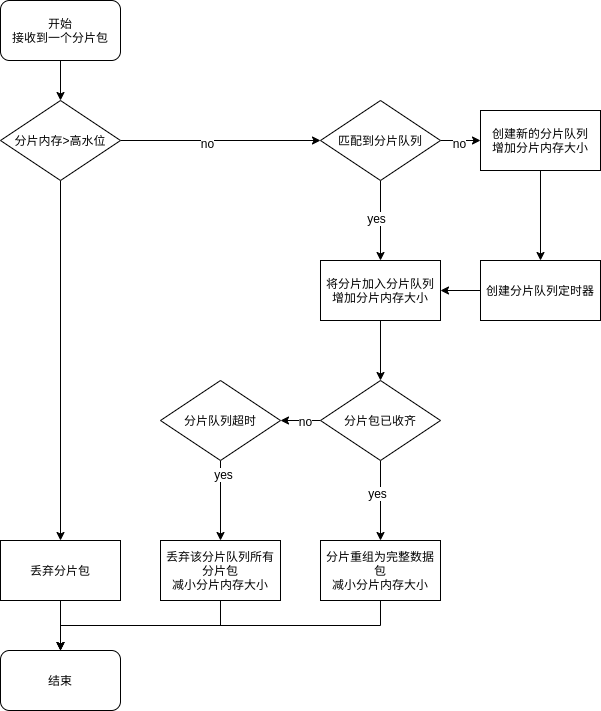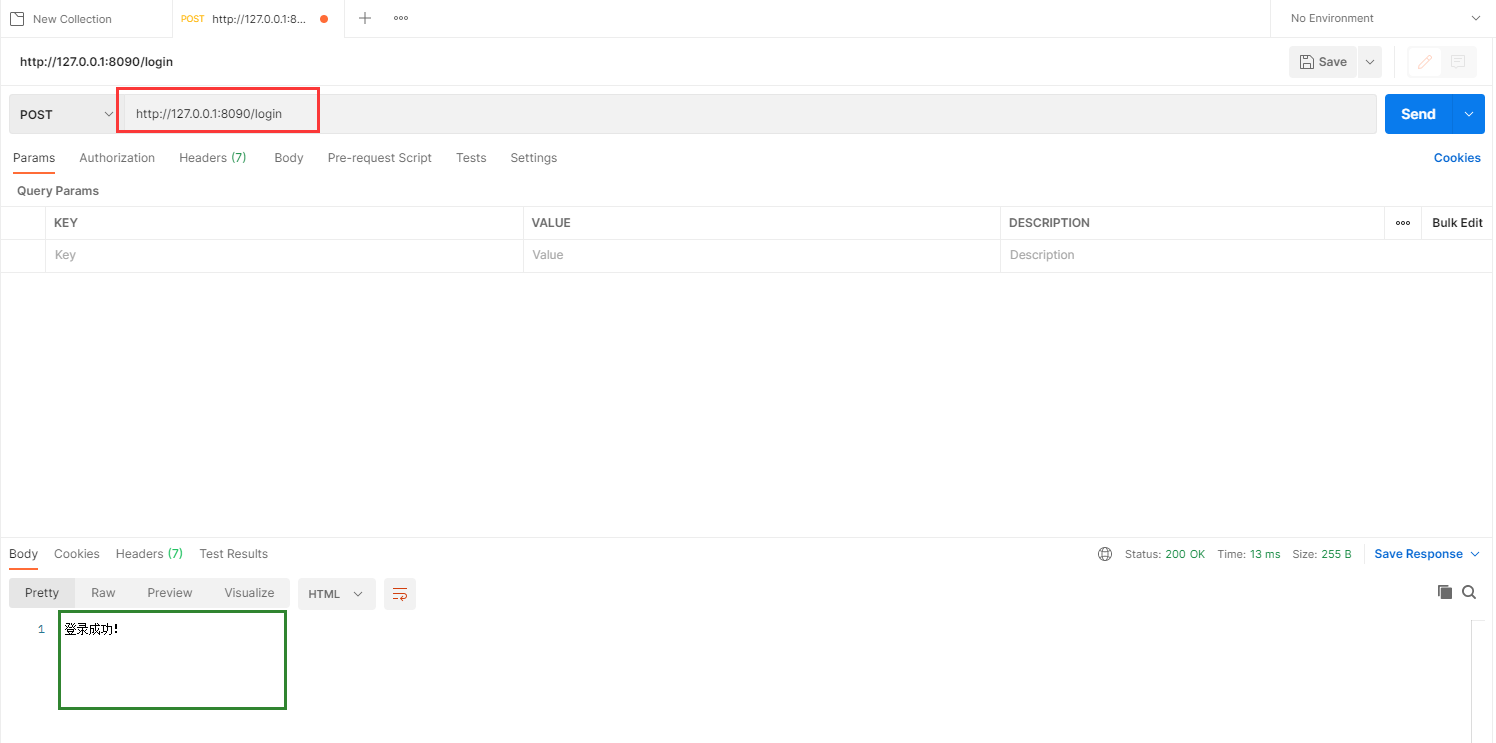安装准备:
- U启动盘,Ubuntu系统
- 插入启动盘,开启电脑选择启动项为U启动(我的电脑为F12)
安装Ubuntu系统选启动盘启动后,出现Ubuntu的图标后直接黑屏,无法看到安装界面。
原因:linux内核要加载第三方显卡驱动nouveau驱动。
解决方法:在启动出现Ubuntu的图标后,在选择安装界面先选择Ubuntu,按“E”键进入编辑模式对其中的quiet splash后面进行编辑,删除后面的几个横杠,加上nomodeset(注意!!中间是有空格的)。
示例:quiet splash nomodeset
再按ctrl + X键或者按 F10 使其在此基础上执行
关于linux UEFI启动分区的注意事项(空间大小可自行视设备情况而定)
- 引导分区 /efi, 逻辑分区, 位置为:可用空间起始位置,用于EFI系统分区,大小:500MB -1024MB(最低500MB)。
- 交换空间 SWAP, 主分区, 位置为:可用空间起始位置, 用于交换空间, 大小: 电脑物理内存的 1 - 2 倍。
- 根分区 / , 主分区/逻辑分区,位置为:可用空间起始位置,用于Ext4日志文件系统, 大小:200GB(可视空间大小自行决定)。
- /home分区, 逻辑分区, 位置为:可用空间起始位置, 用于Ext4日志文件系统, 大小:磁盘剩余的所有空间。
UEFI启动必须得设置引导分区/efi。不然引导文件没有地方放置,将导致系统装好后无法启动!!
引导安装设备选择:/efi的那个设备。如:sda1
安装好系统后
启动黑屏无法进入系统,有电脑logo界面和Ubuntu的logo界面
解决方法:出现了BIOS界面和系统logo后,黑屏出现,按shift键就会出现选项界面。然后选中Ubuntu,按“E”键进入编辑模式,找到quiet splash在后面空格且添加nomodeset再按ctrl + X 或者按 F10 使其再此基础上继续执行。
这样就可以正常进入系统了
接下来把nouveau加入黑名单
Ctrl + Alt + T打开一个终端,输入sudo gedit /etc/modprobe.d/blacklist.conf 后回车。
在文件末尾空白行中输入:blacklist nouveau 点击保存、后关闭。
让黑名单生效:终端中输入:sudo update-initramfs -u
现在系统可以正常启动了
安装NVIDIA驱动
在NVIDIA官网下载对应的驱动程序,操作系统选择Linux 64-bit,下载类型选择生产分支下载好驱动后重启电脑,在BIOS中找到Secure Boot选项并关闭(开启对显卡驱动安装有影响)。
找到下载好的NVIDIA驱动文件夹鼠标在空白处右键“在终端中打开”,若从其他系统拷贝过来,则需执行:chmod +x NVIDIA-Linux-x86_64(版本号).run
sudo bash NVIDIA-Linux-x86_64-(版本号).run //这里可用Tab键补全驱动名称
安装显卡驱动可能遇到的报错
以下来源于知乎作者:岸边散步的鱼儿
链接:https://www.zhihu.com/question/485688105/answer/2332975168
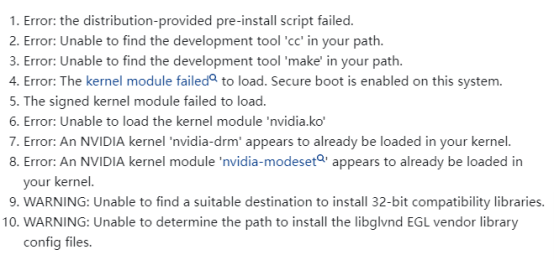
第一个错误,这个错误是确认是否要安装这个驱动,直接继续安装
第二个、第三个错误的原因是Ubuntu环境缺少所需要的依赖
需要装
- sudo apt-get install gcc
- sudo apt-get install make
第四个错误和第五个错误的原因是BIOS没有关闭 Secure boot
第六个错误,证明准备工作没有做好
- 输入命令reboot重启电脑
- 在用户登录界面,按 Alt + Ctrl + F2 进入命令行
- 输入命令:sudo systemctl isolate multi-user.target进入无窗口界面
- 输入用户名与密码进行登录
- 输入命令:sudo modprobe -r nvidia_drm、sudo modprobe -r nvidia_modeset
- 重新进入驱动安装
- 退出无窗口界面:sudo systemctl start graphical.target
第七个错误和第八个错误,首先要确保关闭了Secure Boot,然后删除已经安装的显卡驱动
- sudo apt-get purge nvidia*
- sudo apt-get autoremove
- sudo reboot
再进行第六个错误的准备工作
第九、第十最后两个警告,不影响安装,如果有需要,可以自己安装需要的依赖
以上来源于知乎作者:岸边散步的鱼儿
链接:https://www.zhihu.com/question/485688105/answer/2332975168
我在其中只遇到了提醒安装GCC的问题和第10个警告
GCC我的解决方法:
- 执行sudo apt update
- 执行sudo apt install build-essential
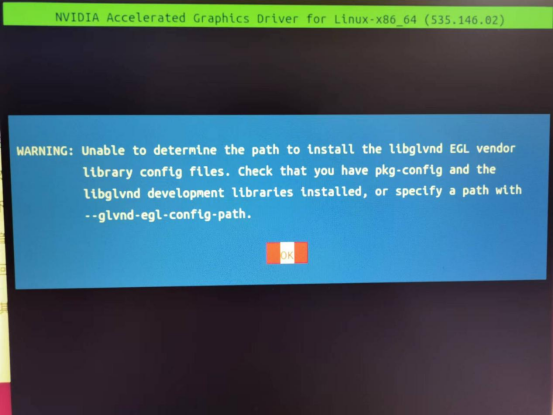
安装完成后执行 sudo NVIDIA-smi查看显卡信息,如出现则说明安装成功了。
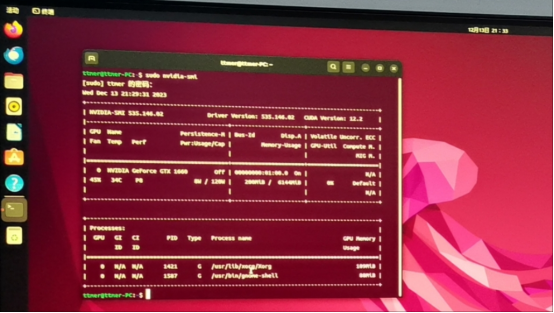
以上仅供参考